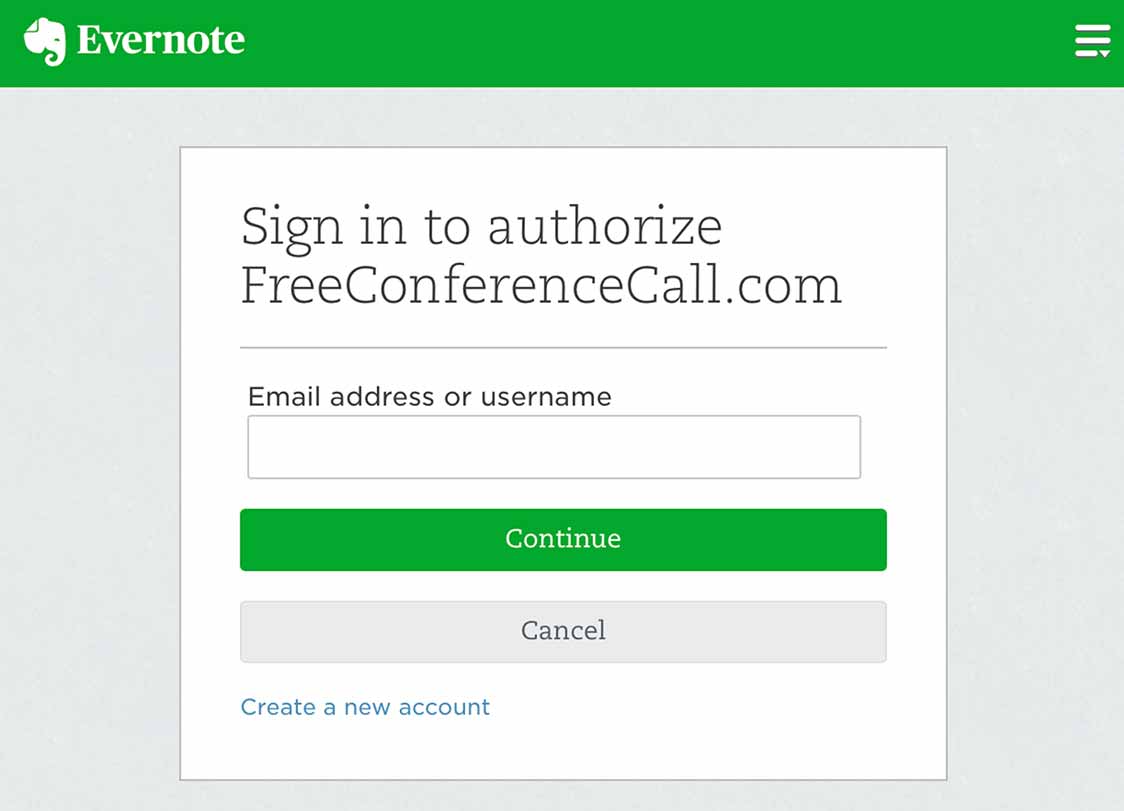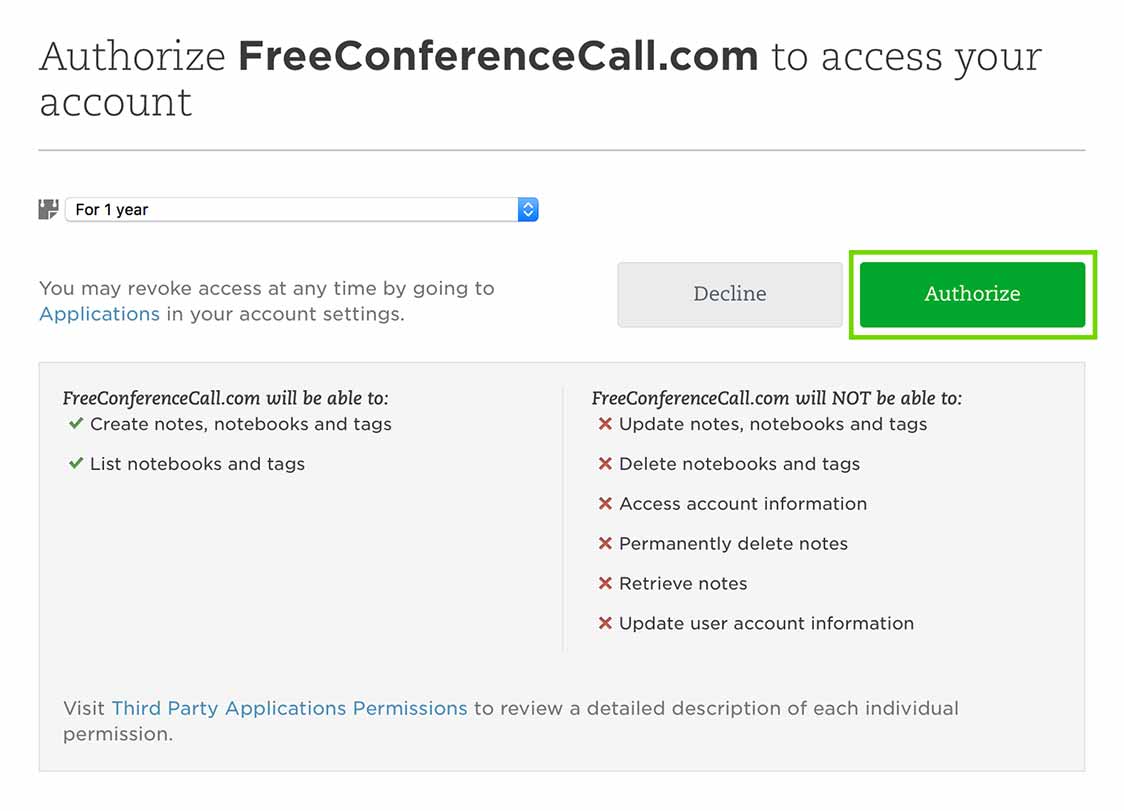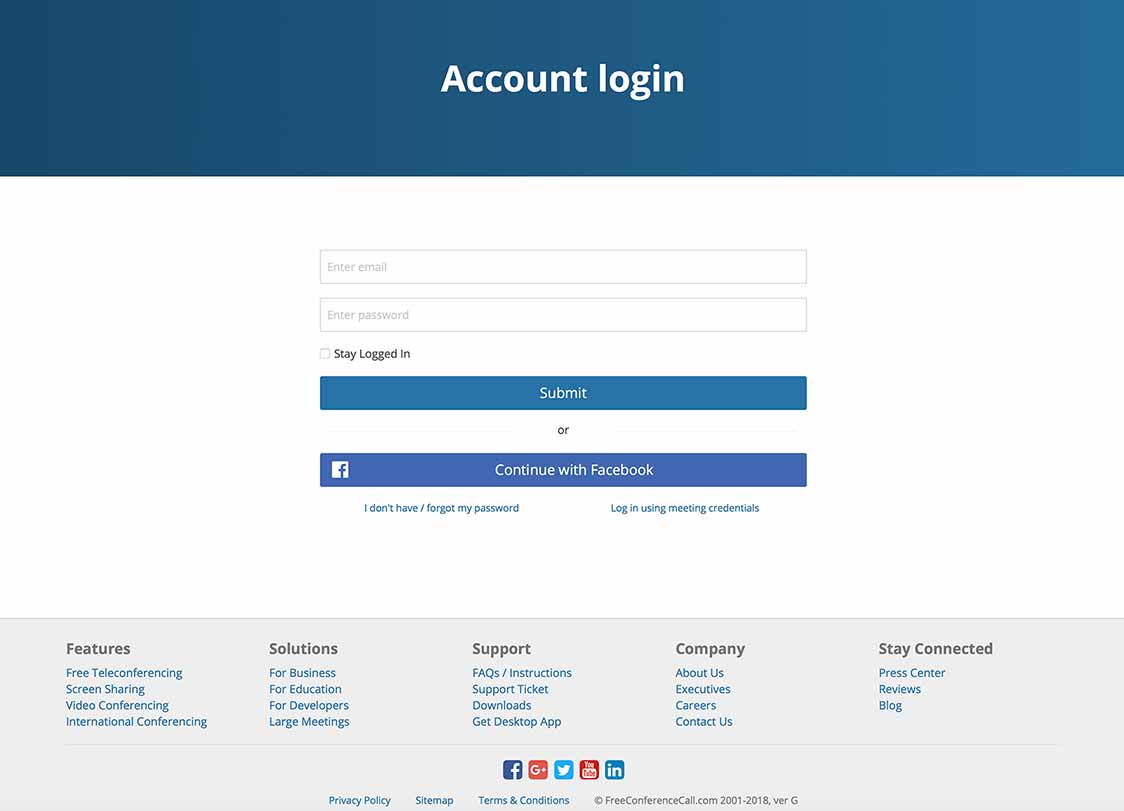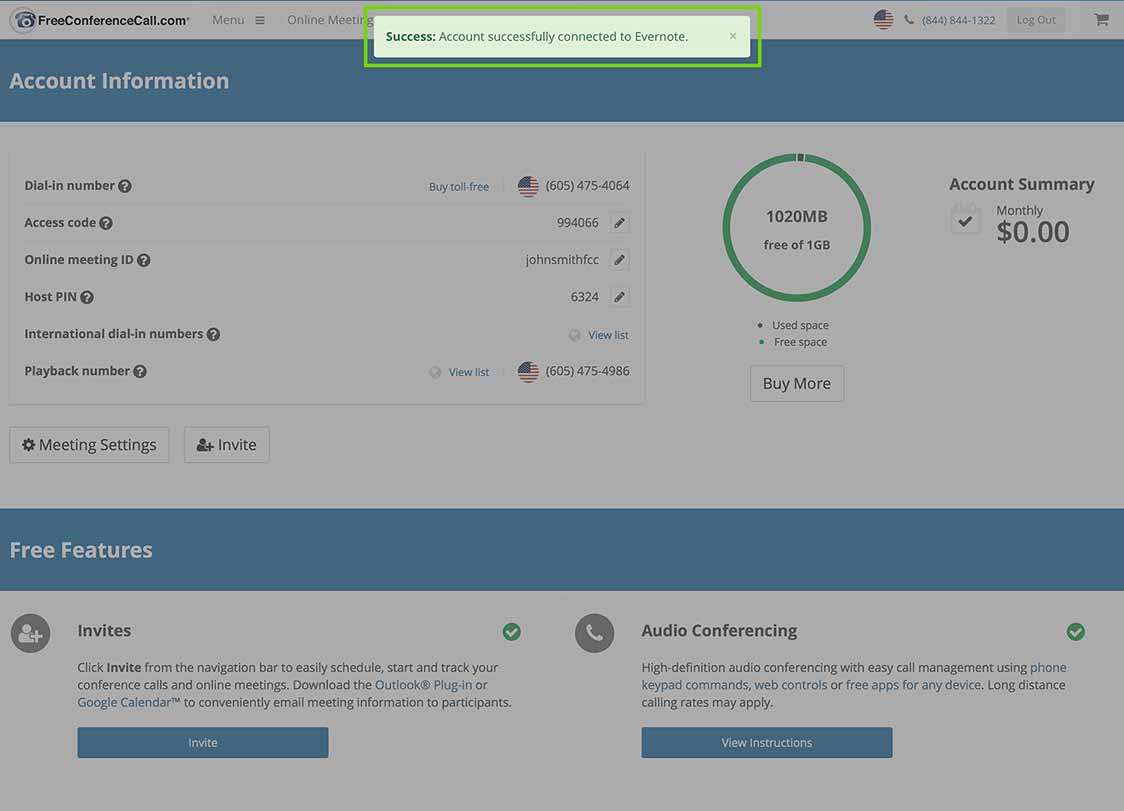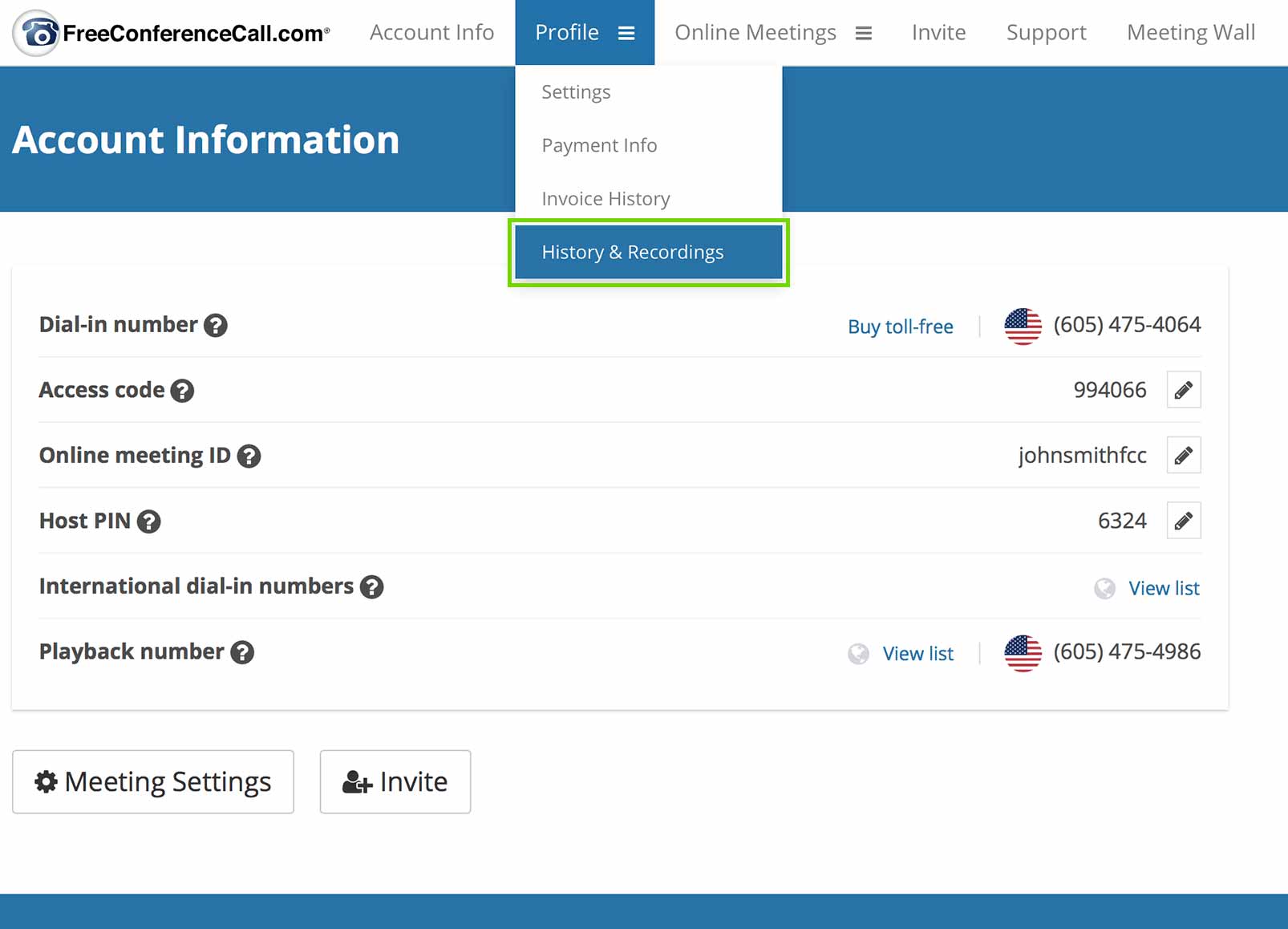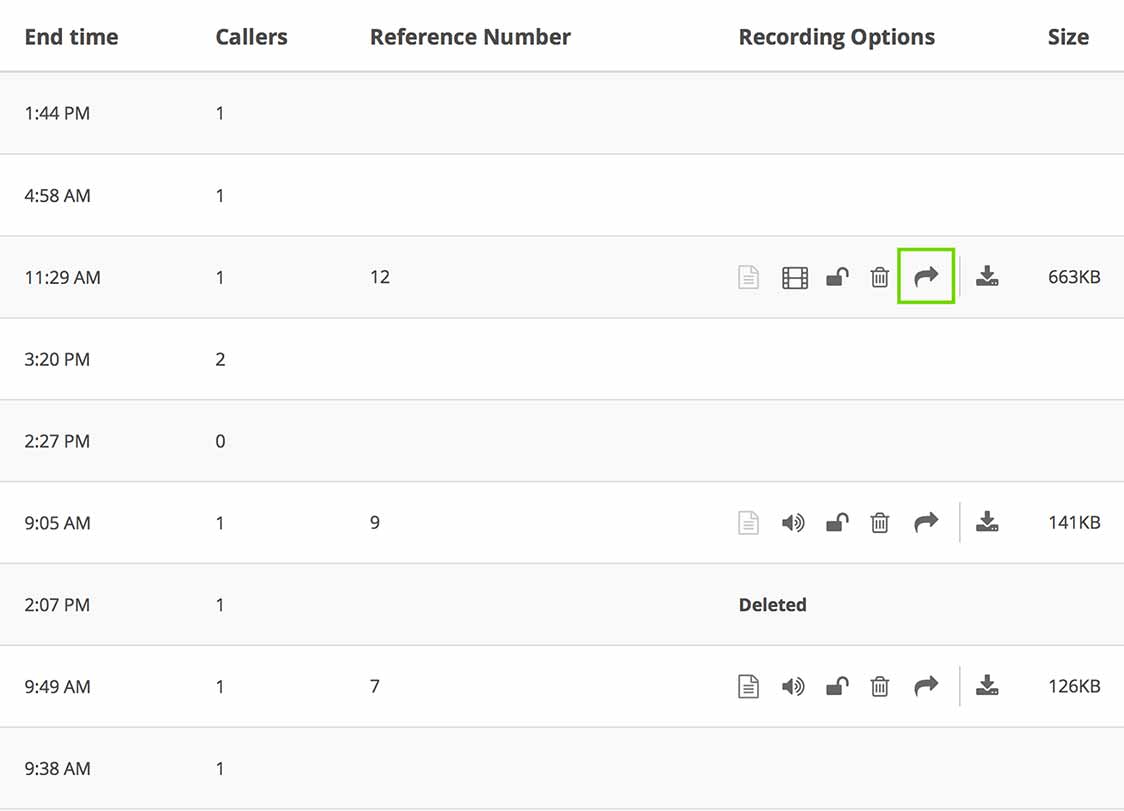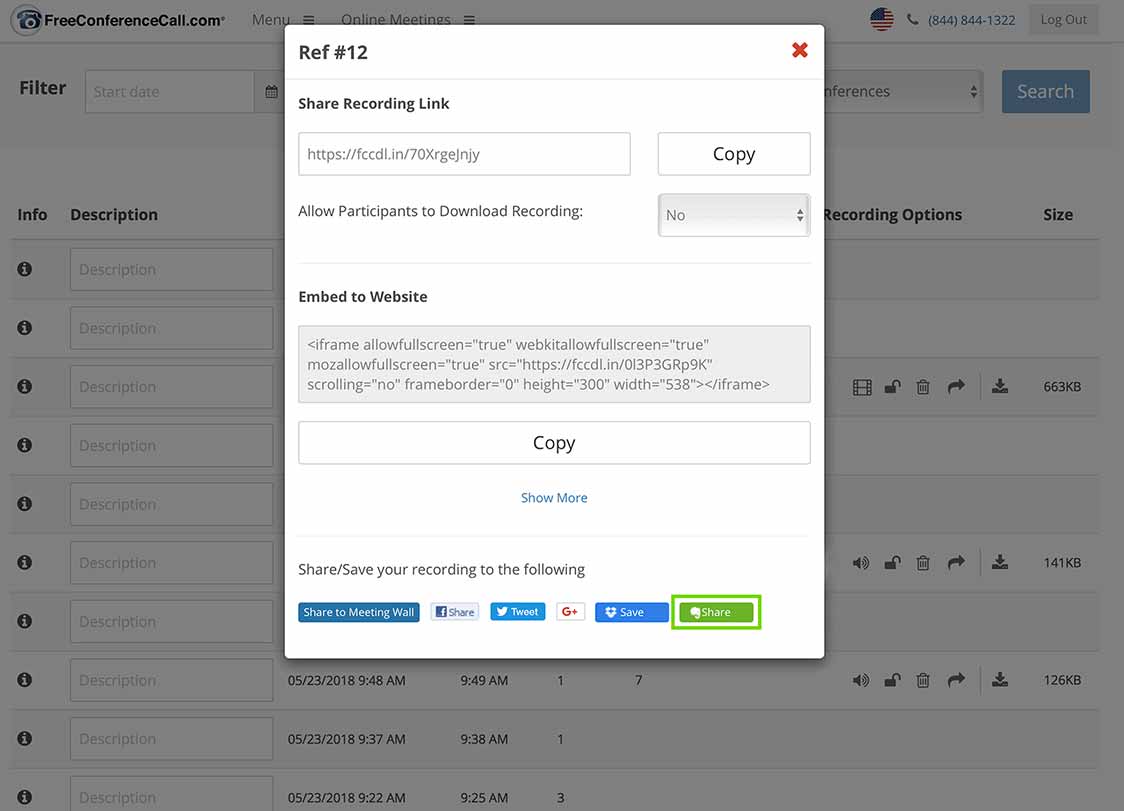Ved at klikke på "Acceptére", accepterer du vores Servicevilkår og hvordan vi indsamler og beskytter personlige data. Læs mere ...
-
Menu
- Hvordan det virker
- Videokonferencer
- Skærmdeling
- Et Nummer
- Funktioner
- Support Center
-
Kundeservice: (844) 844-1322
- Hvordan det virker
- Videokonferencer
- Skærmdeling
- Et Nummer
- Funktioner
- Support Center
- Online Møder
- Gratis Online Møder
-
Kundeservice: (844) 844-1322
(844) 844-1322